Heb je een abonnement op trainingen van de leverancier SEP, dan krijg je van hen periodiek nieuwe trainingen. Je ontvangt een Excel-lijst die je kunt uploaden in het LMS. Dit artikel beschrijft hoe je trainingen toevoegt aan je catalogus met behulp van de Excel-lijst en de uploadfunctie in het LMS.
Controleer de Excel-lijst
Zet de Excel op je computer. Controleer voor de zekerheid de excel-lijst. De Excel heeft kolommen A t/m K. Heeft de Excel kolomkoppen? Verwijder deze (meestal de eerste rij). Sla de Excel op.
Upload de Excel
Ga naar Beheer > Catalogus > E-Learning LTI en klik op [Upload Excel SEP] volgens onderstaande afbeelding.
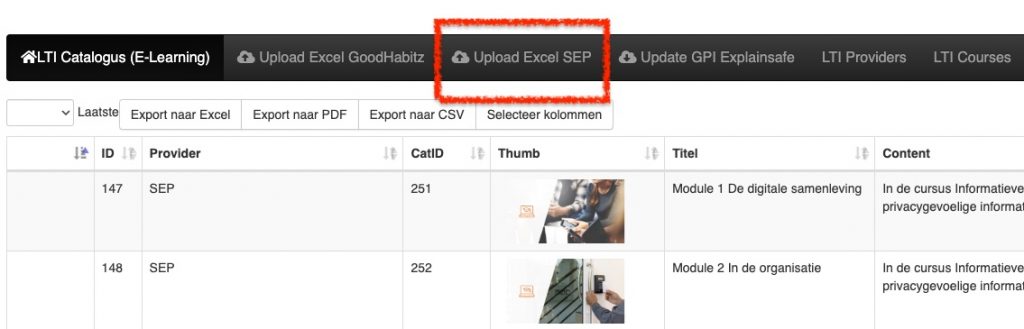
Klik op [Bestand kiezen] en selecteer de Excel van je computer. Klik vervolgens op [Importeren].
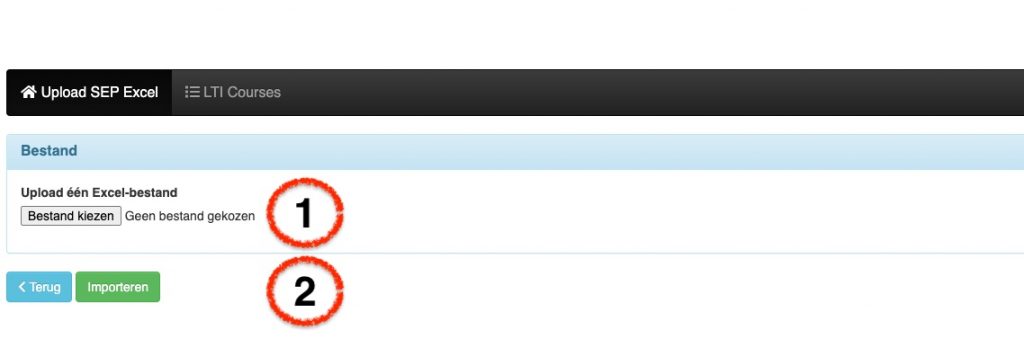
De trainingen zijn toegevoegd aan de LTI-lijst maar nog niet toegevoegd aan de catalogus. Om dit te doen klik je in dit scherm op [LTI Courses].

Ga naar de laatste pagina van de lijst (of sorteer op de tweede kolom om de laatste vooraan te zien) en selecteer de modules die je naar de catalogus wilt kopiëren. Klik op [Kopieer selectie naar Catalogus]. Wacht op de bevestiging en controleer het resultaat in de catalogus.
Start een training om te controleren of deze werkt. Krijg je een foutmelding, maak dan een ticket aan in de Helpdesk met een screenshot van de foutmelding.
Vervolgstappen (optioneel)
Als de trainingen onderdeel uit maken van een bestaande leerbundel in de catalogus, wijzig dan het catalogus-item van de leerbundel en voeg de nieuwe trainingen toe. Of maak desgewenst een nieuwe leerbundel.
Voeg de trainingen toe aan een bestaand leerpad of maak een nieuw leerpad en voeg deze trainingen toe.
Zijn de trainingen voor een beperkte doelgroep? Wijzig dan iedere training in de catalogus en voeg restricties/beperkt tonen toe.
